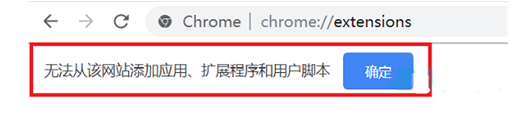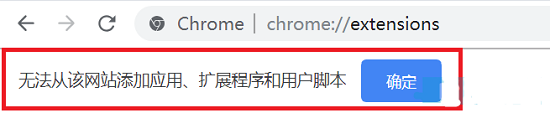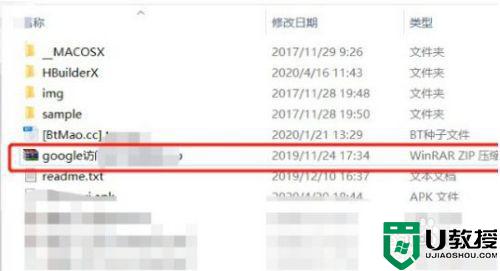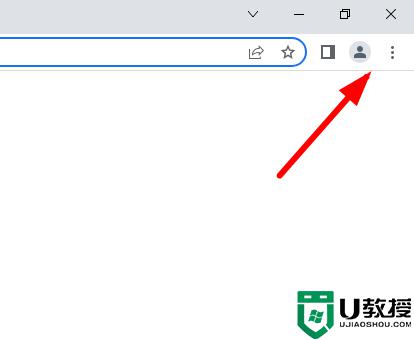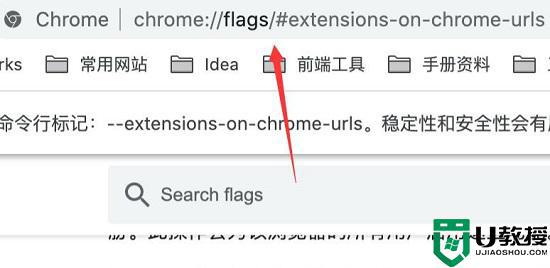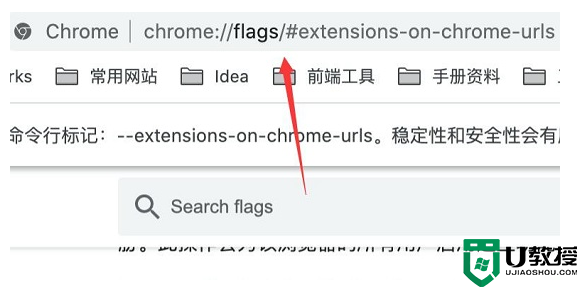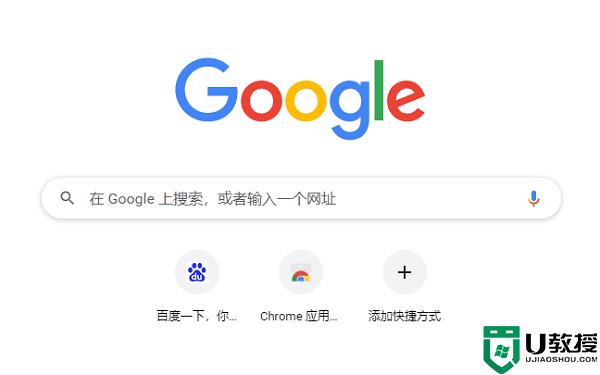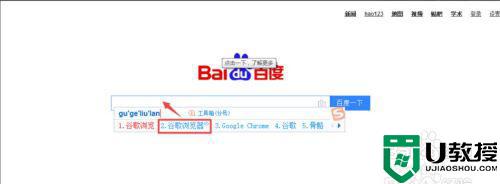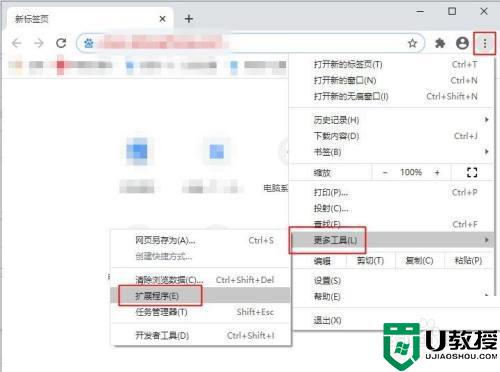谷歌vue插件怎么安装 谷歌浏览器安装vue插件的教程
时间:2022-07-22作者:huige
我们在使用浏览器的时候,可以通过添加一些插件来提高效率,比如近日有用户在使用谷歌浏览器的时候,想要安装vue插件,却不知道要怎么操作,方法也不会繁琐,接下来就给大家讲述一下谷歌浏览器安装vue插件的教程吧。
谷歌vue插件怎么安装如下:
1、首先打开谷歌浏览器,在右上角找到“三个点”主菜单按钮并点击。在出现的列表中点击“更多工具”选项,在出现的第二个小列表中选择“扩展程序”并点击进入。
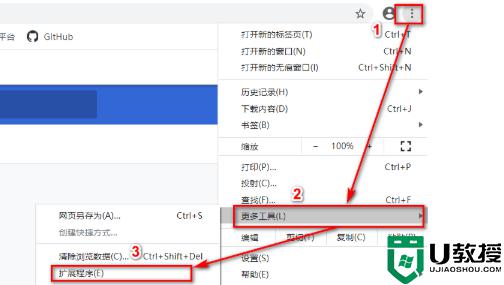
2、在扩展程序窗口中,将右上角“开发者模式”勾选上。
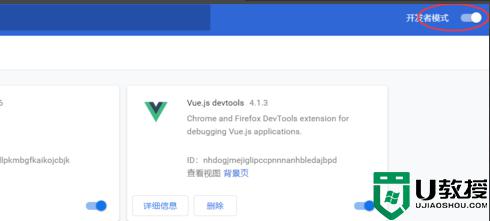
3、用github全网搜索“ IMI-SOURCE-CODE ”项目,然后在搜索列表中找到“ 20190411153543chromecj.com.crx”文件夹并下载。
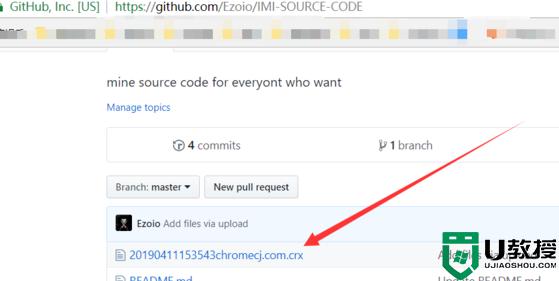
4、将下载好的下载好的文件夹,拖入谷歌浏览器中。
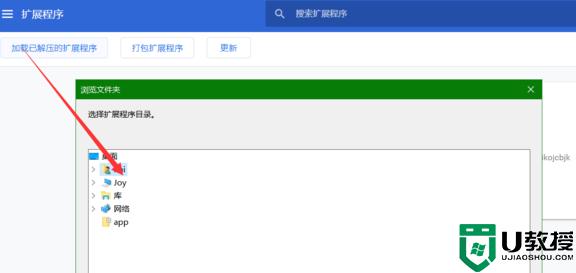
5、最后敲击f12按键,打开调试工具,就可以看见上方有Vue选项啦。
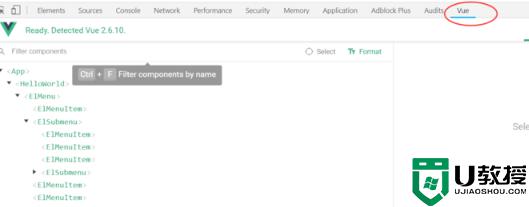
上述给大家讲解的就是谷歌vue插件怎么安装的详细内容,有需要的用户们可以按照上面的方法来进行安装就行了,更多精彩内容欢迎继续关注u教授官网。